timohei.net / Opintojaksot / Aiemmin pitämäni opintojaksot / Automaation tiedonsiirto / OPC UA /
Näillä sivuilla esitellään OPC UA -yhteyden konfiguroiminen kahden S7-1200 -logiikan välille. Konfigurointi testataan ensin PLCSIM-simulaattorilla ja sen jälkeen oikeilla laitteilla.
OPC UA -projektin luominen
Avaa TIA Portal ja luo uusi projekti valitsemalla Portal-näkymässä Create new project tai Project-näkymässä Project > New. Tästä eteenpäin ohjeet koskevat Project-näkymää. Vaihda näkymä tarvittaessa näytön vasemmasta alareunasta Project viewiin.
Lisää logiikka projektiin
- Aloita logiikan lisääminen projektiin kaksoisklikkaamalla Add new device.
- Valitse Controllers > SIMATIC S7-1200 >CPU > CPU 1214C AC/DC/Rly > 6ES7 214-1BG40-0XB0. Klikkaa OK.
- Aseta salasanaksi
TIAPortal4. Käytä juuri samoja kirjainkokoja!. Käytetään labraympäristössä yhteistä salasanaa, koska joka kerta käytettävissä ei kuitenkaan ole sama laitteisto. "Oikeissa" projekteissa noudatetaan tietenkin tietoturvallisia salasanakäytäntöjä.
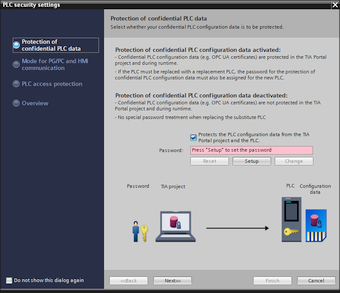 Aseta salasanaksi TIAPortal4. Käytä juuri samoja kirjainkokoja!. Käytetään labraympäristössä yhteistä salasanaa, koska joka kerta käytettävissä ei kuitenkaan ole sama laitteisto. "Oikeissa" projekteissa noudatetaan tietenkin tietoturvallisia salasanakäytäntöjä. Klikkaa Next>>
Aseta salasanaksi TIAPortal4. Käytä juuri samoja kirjainkokoja!. Käytetään labraympäristössä yhteistä salasanaa, koska joka kerta käytettävissä ei kuitenkaan ole sama laitteisto. "Oikeissa" projekteissa noudatetaan tietenkin tietoturvallisia salasanakäytäntöjä. Klikkaa Next>> - Anna Only allow secure PG/PC and HMI communication olla valittuna. Klikkaa Next>>
- Ikkunan PLC access protection kohdassa Access level withoud password: anna valinnan No access (complete protection) olla valittuna. Syötä kohtaan Password for full access: sama salasana kuin edellä.
- Klikkaa Finish
- Raahaa analogialähtö kohdasta Hardware catalog > Signal boards > AQ > AQ 1x12BIT > 6ES7 232-4HA30-0XB0 logiikan lisämoduulille varattuun paikkaan.
Alla olevassa kuvassa lisätään virheellisesti AI-moduuli!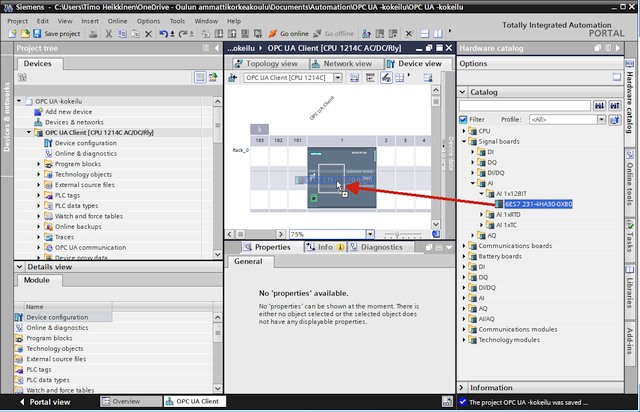
Lisää toinen logiikka projektiin
Menettele samoin kuin ensimmäisen logiikan kohdalla.
Nimeä logiikat
Logiikan nimen saa muutettua näin:
- Valitse logiikka klikkaamalla sitä Project tree -ikkunan Devices-näkymässä.
- Näppää F2
- Syötä uusi nimi
Anna yhdelle logiikalle nimeksi OPC UA Server ja toiselle OPC UA Client.
OPC UA -palvelimen asetukset
- Avaa OPC UA Server -logiikan Properties ja konfiguroi palvelimen turva-asetukset ja verkkoparametrit.
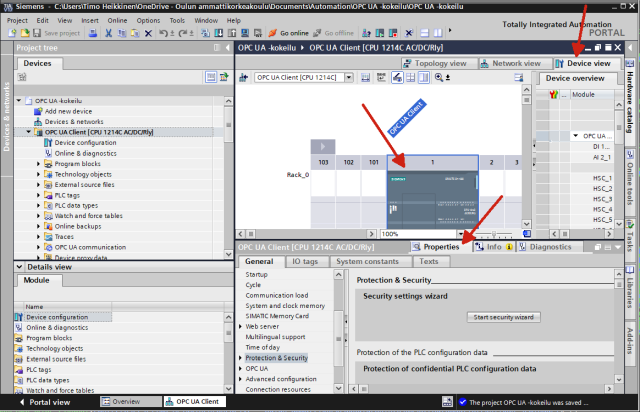
- Lisää tägit, jotka halutaan näkyvän asikaslogiikalle.
OPC UA -asiakkaan asetukset
Tee samat määritykset kuin palvelimen kohdalla.
Yhteyden muodostaminen
Avaa näkymä Devices & Networks. Klikkaa asiakaslogiikkaa hiiren kakkospainikkeella ja valitse Connect to Server. Jos yhteys toimii, palvelimen
Testaa yhteyden toiminta muuttelemalla Data Blocks -muuttujia.
